Excel快速去重,保留唯一值!
【摘要】Excel数据去重?Excel数据处理经常要对一列数据进行去重,显示唯一值。如下所示:在Excel左表中存储员工部门信息,现在要列出公司中的独立
Excel数据去重?

Excel数据处理经常要对一列数据进行去重,显示唯一值。
如下所示:
在Excel左表中存储员工部门信息,现在要列出公司中的独立部门的名称,如右边所示
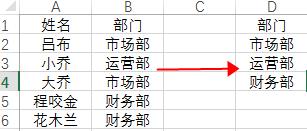
1、常规方法
选择B列数据,进行复制,并粘贴至D列
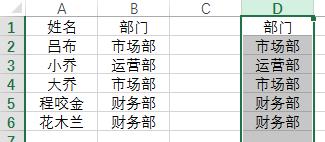
选择菜单栏【数据】-【删除重复项】,弹出下面窗口
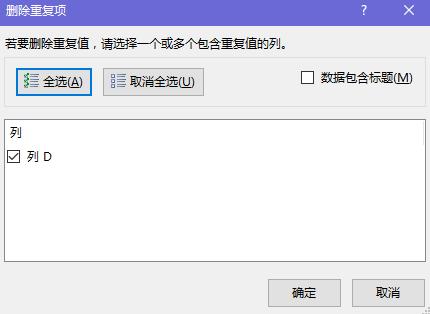
点击确定之后,将表格中的记录保存了唯一值
但是如果新增了一条数据,诸葛亮,销售部,那么又要重新开始步骤,步骤比较多,很麻烦,又不想用相当复杂难以理解的公式进行解决,那怎么办呢,今天教大家第二种方法
2、高级筛选方法
Excel2013版的在菜单栏【数据】-【排序与筛选】-【高级】
提前在D1单元格输入
将筛选的值复制到其他位置
列表区域为原始区域A1:B6
条件区域不填
复制到D1单元格
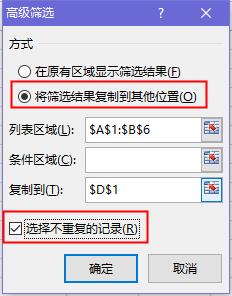
即得到了不重复的唯一值。当需要新增数据时,只需要改动里面的列表区域即可,速度很快
觉得好用的话可以分享给你的朋友吧!
----------------------------
上一篇:八个实用而强大的Excel神技巧
下一篇:Excel剪切版的几个妙用,了解一下!
就业培训申请领取


环球青藤
官方QQ群扫描上方二维码或点击一键加群,免费领取大礼包,加群暗号:青藤。 一键加群
最新文章
Excel各地入口
环球青藤官方微信服务平台




刷题看课 APP下载
免费直播 一键购课
代报名等人工服务






